Você clica duas vezes no mouse ou Trackpad para abrir um determinado arquivo ou pasta no seu Mac mas não obtém resposta. O arquivo ou pasta alvo ainda está absolutamente no Finder ou Desktop. Assim como o usuário das discussões da Apple descreve:
O duplo clique não está funcionando no meu MacBook Pro. Não consigo entrar em subpastas clicando duas vezes na pasta. Parece ser um problema com o software. Alguma ajuda?
Se você deseja resolver o problema do duplo clique não funcionando no Mac, pode obter ajuda deste artigo. Esta postagem explica por que o duplo clique não abre arquivos no Mac Monterey/Big Sur e dá algumas soluções alternativas. Você pode prosseguir para aprender mais.
Como corrigir o duplo clique que não funciona no Mac/MacBook:
| Soluções alternativas para corrigir o duplo clique não funcionando no Mac | Passos específicos |
| Ajustar as configurações de Controle de Ponteiro | 1. Clique no menu Apple > Preferências do Sistema > Acessibilidade. 2. Selecione Controle de Ponteiro. 3. Mova o controle deslizante ao lado da Velocidade de duplo clique para ajustar a velocidade. |
| Redefinir preferências do Mouse (para um desktop Mac) | 1. Clique no menu Apple > Preferências do Sistema > Mouse > (Clique e aponte). 2. Verifique o botão de mouse principal que você definiu e ajuste a velocidade de duplo clique. |
| Reiniciar o Mac | Clique no menu Apple > Reiniciar. |
| Verificar o mouse ou Trackpad | 1. Conecte o mouse com fio a outra porta. 2. Desligue o Bluetooth e depois ligue novamente para reconectar o mouse sem fio 3. Se você usar o Trackpad, envie seu MacBook para reparo |
| Atualizar o Mac | Clique no menu Apple > Preferências do Sistema > Atualização de Software |
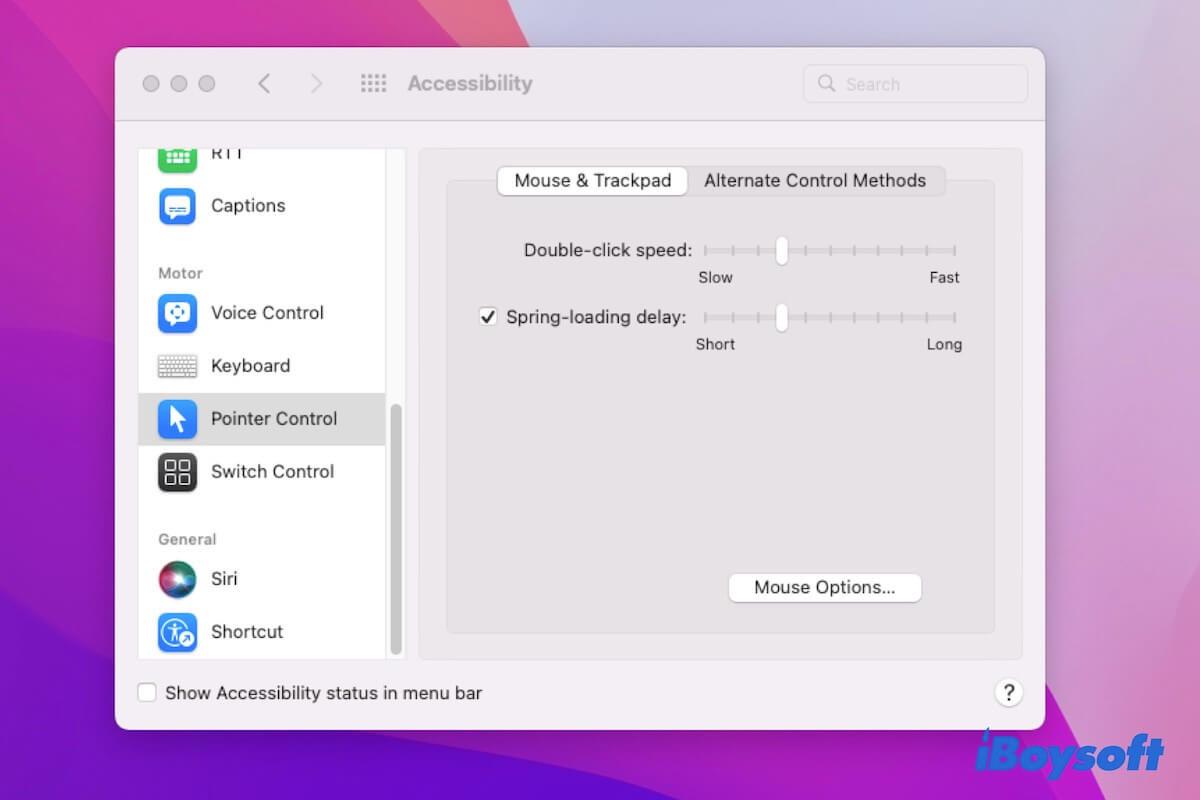
Compartilhe as maneiras de ajudar outras pessoas a corrigir o problema do duplo clique que não funciona no Mac.
Por que o duplo clique não está funcionando no seu Mac?
O problema do duplo clique no Mac não funcionando geralmente está relacionado às configurações do mouse ou Trackpad. E problemas de software também podem causar mau comportamento ao clicar duas vezes.
Não ignore as falhas de hardware no Trackpad e mouse. Elas também podem levar ao duplo clique que não funciona no seu MacBook Air, MacBook Pro, ou similar.
Duplo clique não está funcionando no Mac, como corrigir?
Visto que diferentes problemas podem levar ao Mac não estar a responder ao duplo clique, pode experimentar os métodos abaixo para devolver a funcionalidade de duplo clique ao normal.
Ajustar a velocidade do duplo clique
Geralmente, um ajuste do intervalo de tempo entre cliques pode resolver o problema de o duplo clique não funcionar no seu Mac.
Aqui está como:
- Clique nomenu Apple > Preferências do Sistema > Acessibilidade.
- Selecione Controle de Ponteiro no menu lateral esquerdo.
- Mova o cursor ao lado da velocidade do duplo clique para ajustar a velocidade.
Depois de redefinir a velocidade do duplo clique, toque no seu rato ou trackpad para verificar se a funcionalidade de duplo clique agora funciona.
Redefinir as preferências do seu rato (para um desktop Mac)
Talvez tenha alterado as definições do seu rato. Assim, quando toca duas vezes no rato, o ficheiro alvo não se abre ou abre-se muito lentamente. Pode verificar e redefinir as preferências do seu rato para resolver o problema de o duplo clique não estar a funcionar no Mac.
- Abra o menu Apple > Preferências do Sistema > Rato.
- Ajustar a velocidade do duplo clique para uma velocidade mais rápida e verificar se definiu o botão esquerdo como o primário.
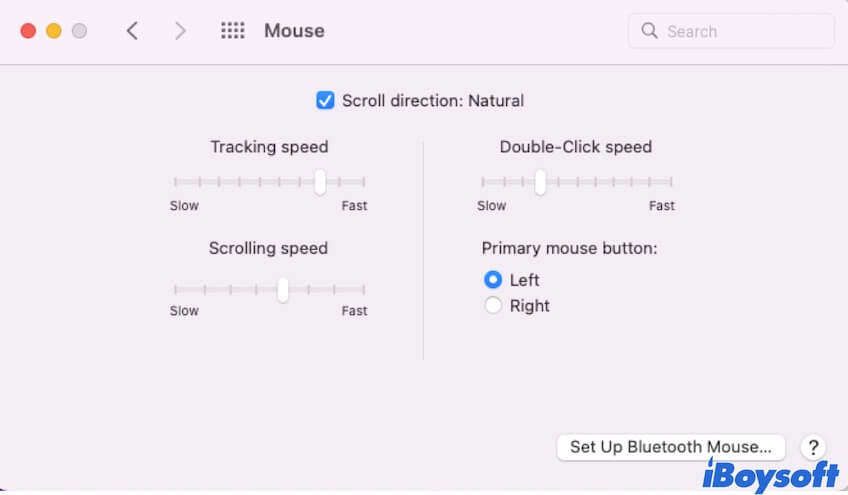
Reiniciar o Mac
Se o duplo clique ainda não funcionar no seu Mac, pode estar bloqueado por um glitch de software desconhecido. Pode reiniciar o seu Mac para atualizar o sistema operativo para o seu estado original. Depois, toque duas vezes no seu Magic Mouse ou Trackpad para verificar se consegue abrir uma pasta ou não.
Verificar o rato ou Trackpad
Talvez o seu rato Apple não esteja a funcionar, o que leva ao seu duplo clique no Mac não funcionar. Pode tentar deslizar o interruptor no seu rato para desligar e depois ligar. Para um rato Apple sem fios, volte a ativar o Bluetooth no seu Mac e emparelhe novamente o Magic Mouse com o seu Mac. Enquanto para um rato com fios, conecte o rato a outra porta no seu Mac. Se estes truques não ajudarem e o seu rato não funcionar no Mac, tente trocar por um novo.
Se usar um MacBook, o Trackpad não estiver a funcionar pode causar o não funcionamento do duplo clique. Pode redefinir as configurações do Trackpad nas Preferências do Sistema e redefinir o NVRAM para verificar se o Trackpad funciona. Se não funcionar, precisa de enviar o seu MacBook para reparação.
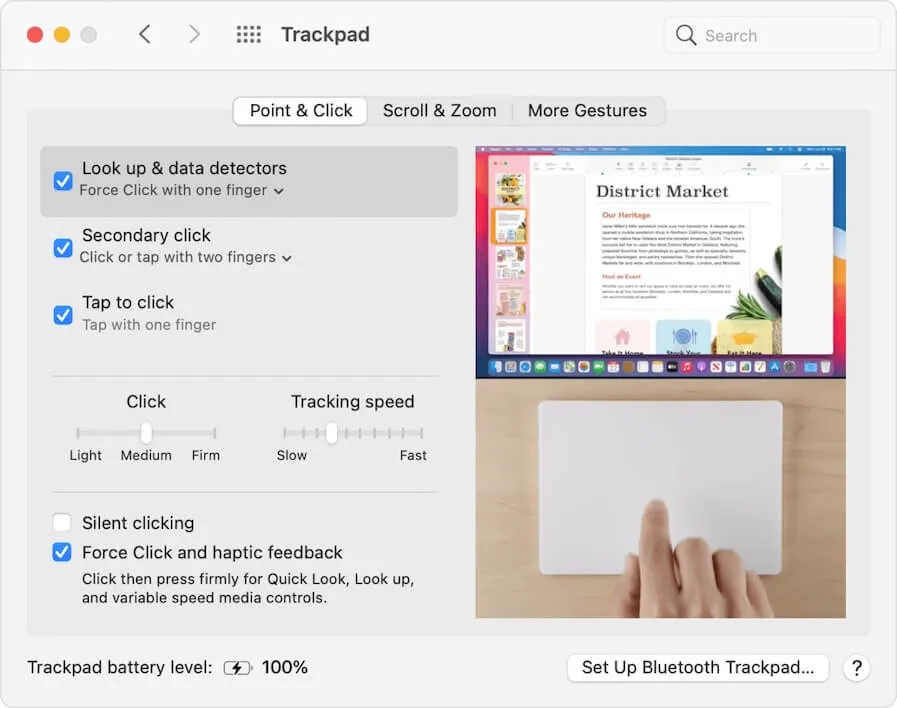
Atualizar o Mac
Por vezes, um erro temporário do sistema pode fazer com que o duplo clique no MacBook não funcione. Isto geralmente acontece após uma atualização do macOS. Pode atualizar o seu Mac se estiver disponível a última atualização menor.
Se você acha que este post é útil para resolver o problema de não funcionamento do duplo clique no Mac, compartilhe com mais pessoas.
Perguntas frequentes sobre o não funcionamento do duplo clique no Mac
- Q1. Como faço para corrigir meu Mac que não está clicando?
-
A
Você pode ir para o menu Apple > Preferências do Sistema > Mouse (ou Trackpad) para verificar e redefinir suas configurações de clique. Além disso, vá para Acessibilidade nas Preferências do Sistema para verificar e ajustar as configurações de Controle do Ponteiro.
- Q2. Como eu ativo o clique duplo no meu MacBook Pro?
-
A
Clique no menu Apple > Preferências do Sistema (Configurações do Sistema) > Trackpad > Clique e Ponto. Verifique e redefina as configurações de clique secundário e toque para clicar. Além disso, mova o controle deslizante sob Clicar para ajustar a velocidade do clique.